CAD标注怎么添加直径符号?
溜溜自学 室内设计 2023-01-03 浏览:868
大家好,我是小溜,CAD是非常不错的精确绘图软件,我们可以使用各种命令进行绘制图纸。在画好图纸之后,我们还需要进行标注详细信息,并且还需要添加符号,这样可以更好的看出这标注的是什么,那么CAD标注怎么添加直径符号?快来看看小溜的经验吧!
工具/软件
硬件型号:联想(Lenovo)天逸510S
系统版本:Windows7
所需软件:CAD2010
方法/步骤
第1步
输入ED空格,直接选择我们的标注,在前方输入百分号百分号c就是我们的直径符号。

第2步
选择这个标注,按Ctrl加上1键,在弹出的对话框里,我们找到主单位。

第3步
之后往下找到标注前缀,直接输入百分号百分号c,空格键就可以了。
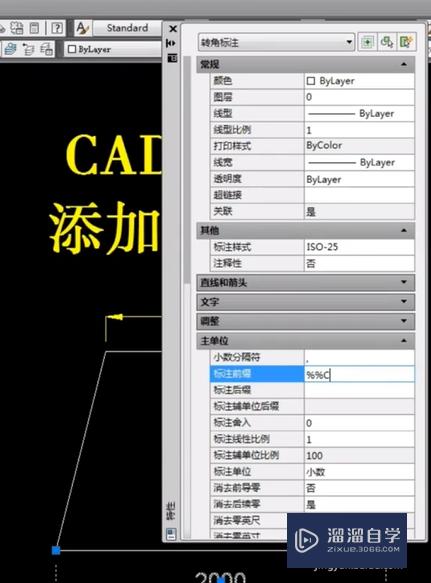
注意/提示
好啦,本次关于“CAD标注怎么添加直径符号?”的内容就分享到这里了,跟着教程步骤操作是不是超级简单呢?快点击下方入口观看免费教程→→
相关文章
距结束 06 天 11 : 26 : 31
距结束 01 天 23 : 26 : 31
首页








